VMへのmacOSのインストールの続き¶
無限ループ状態から脱出するために、BIOSの設定を変える。
VMのBIOSか何かの設定を変える¶
BIOSの設定画面を出すには、VMの起動直後に"F12"を押し続ける必要がある。
こんな画面になる。
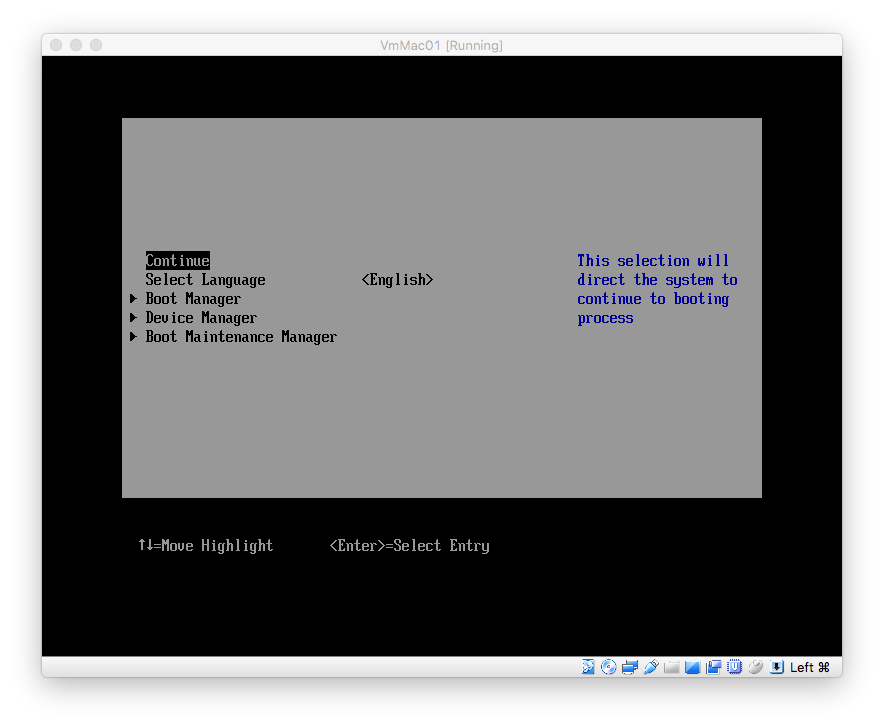
"Boot Maintenance Manager"を選択する。
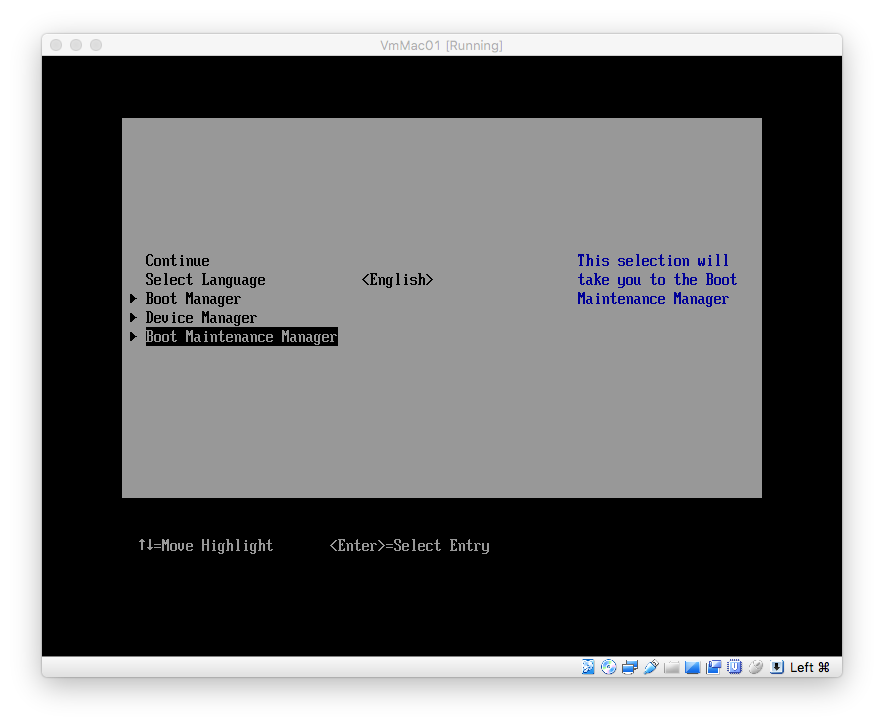
"Boot From File"を選択する。
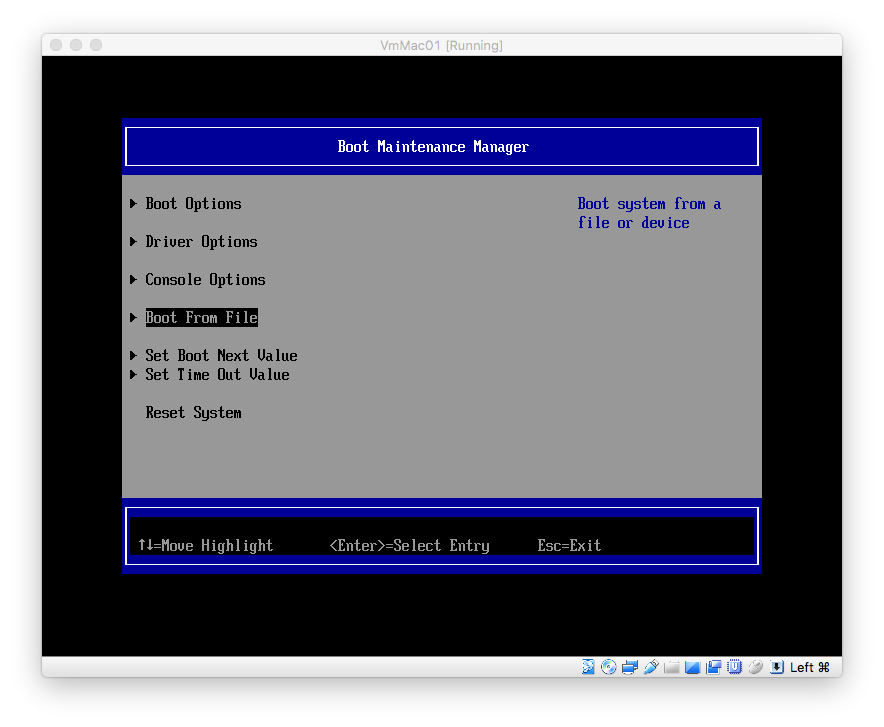
"HD(2,GPT)..."を選択する。
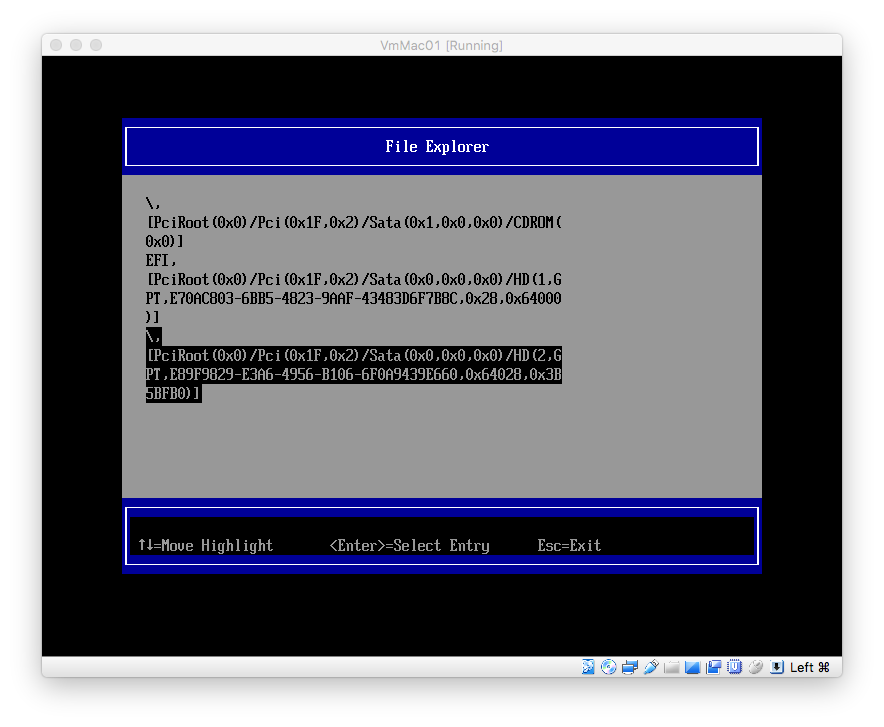
"<macOS Install Data>"を選択する。
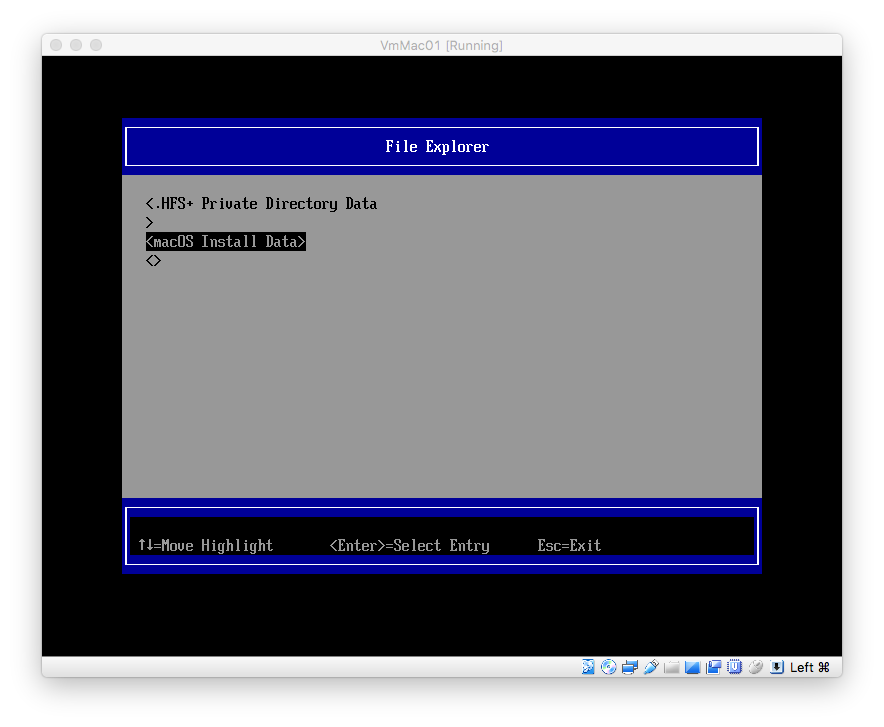
"<Locked Files>"を選択する。
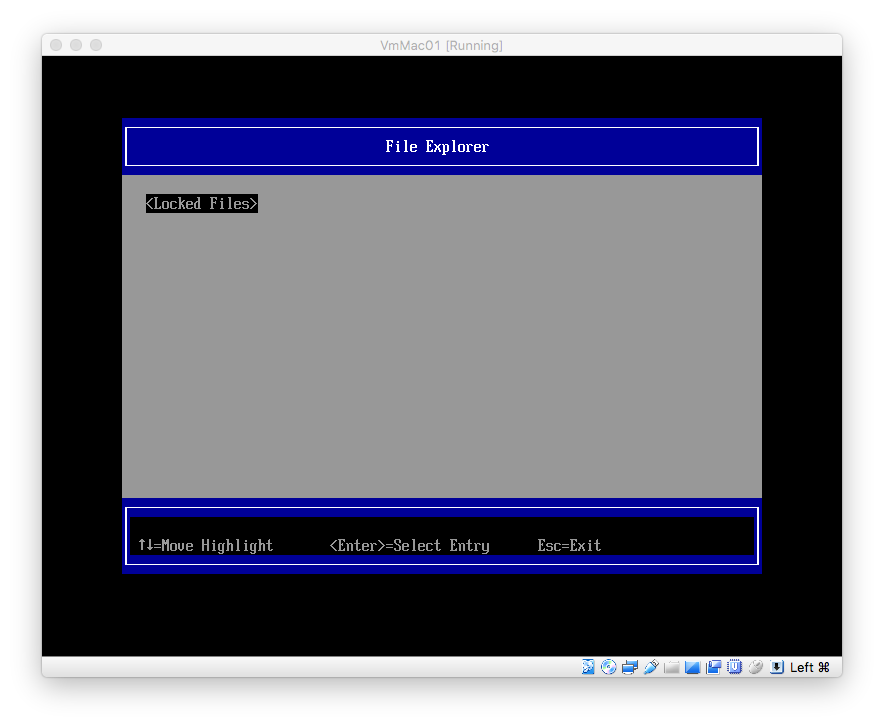
"<Boot Files>"を選択する。
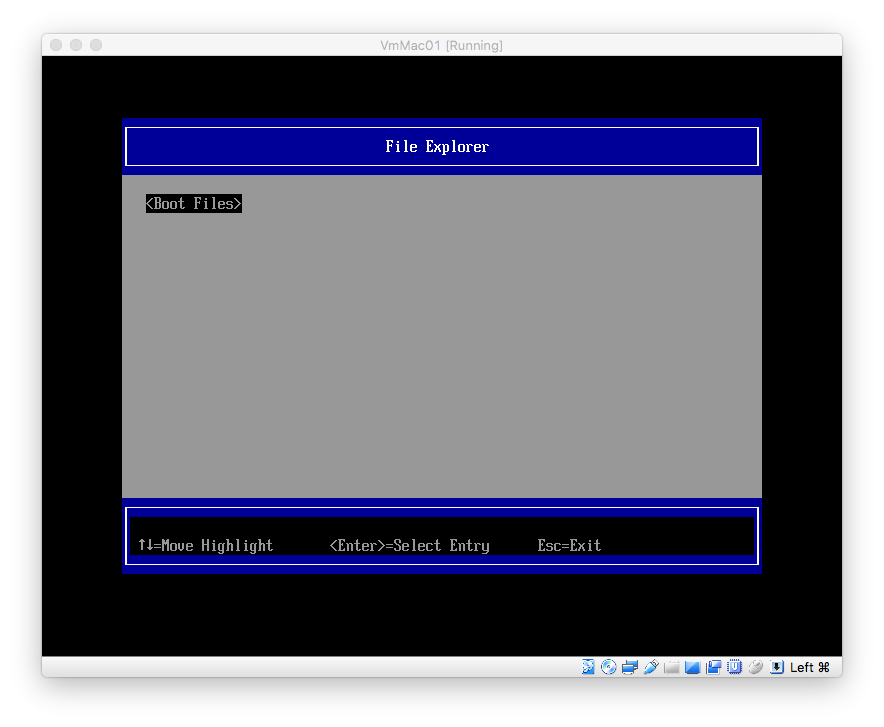
"boot.efi"を選択する。
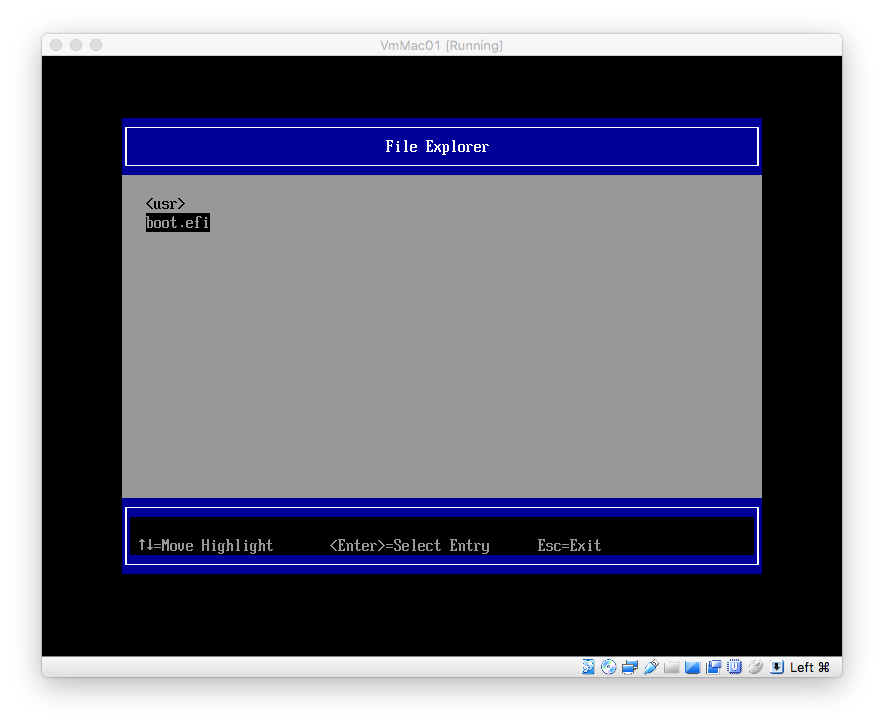
すると、以下のようなログが流れる画面になる。
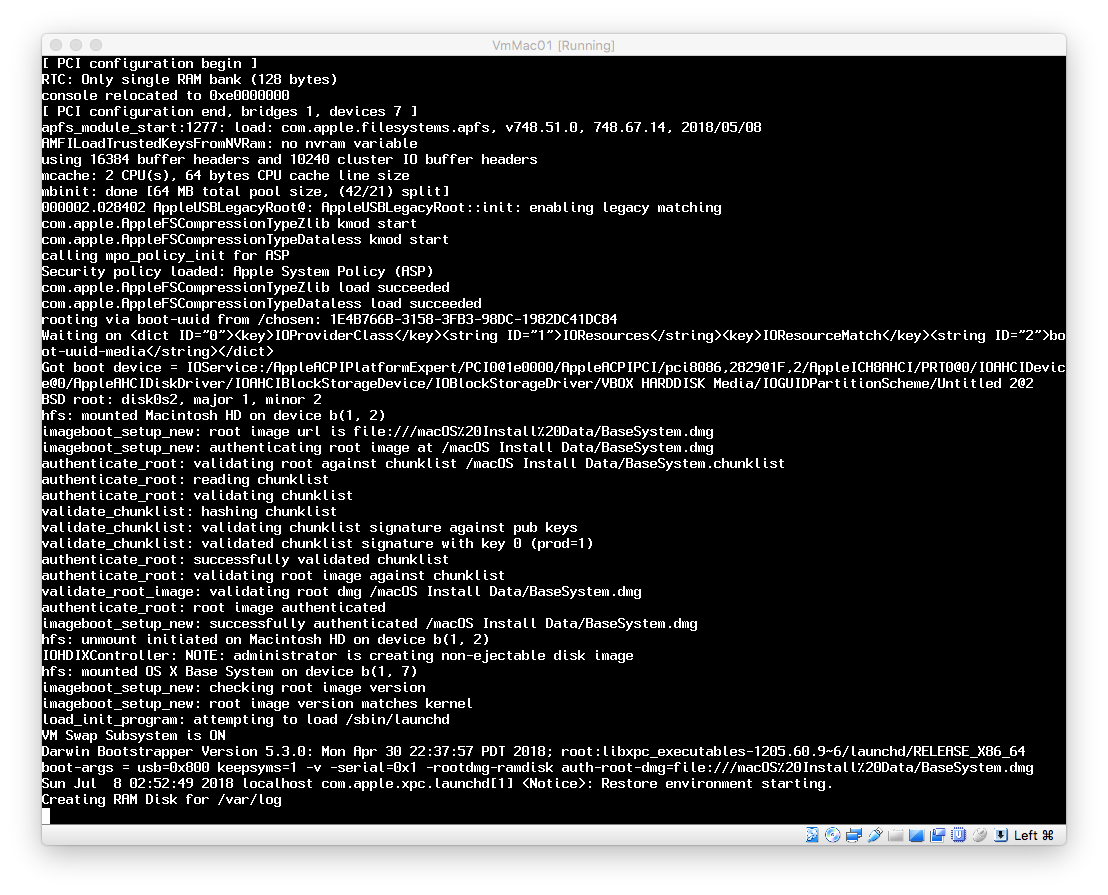
macOSの最初の設定¶
しばらくすると、以下のような画面でプログレス表示になる。
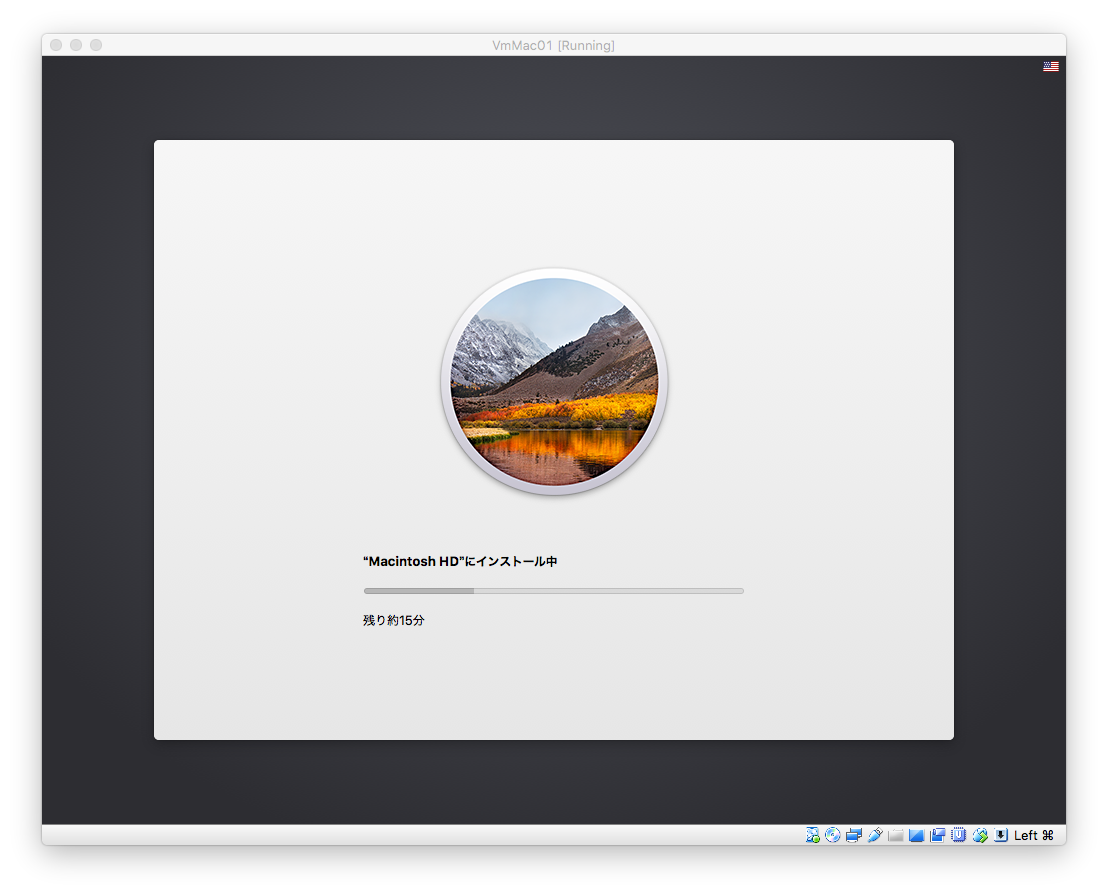
ここら辺で、途中で光学デバイスを強制Ejectした気がする。が、関係あるかは不明。 以前成功した時は、光学デバイスの起動順序を下げていた。が、今回はEjectで行った。
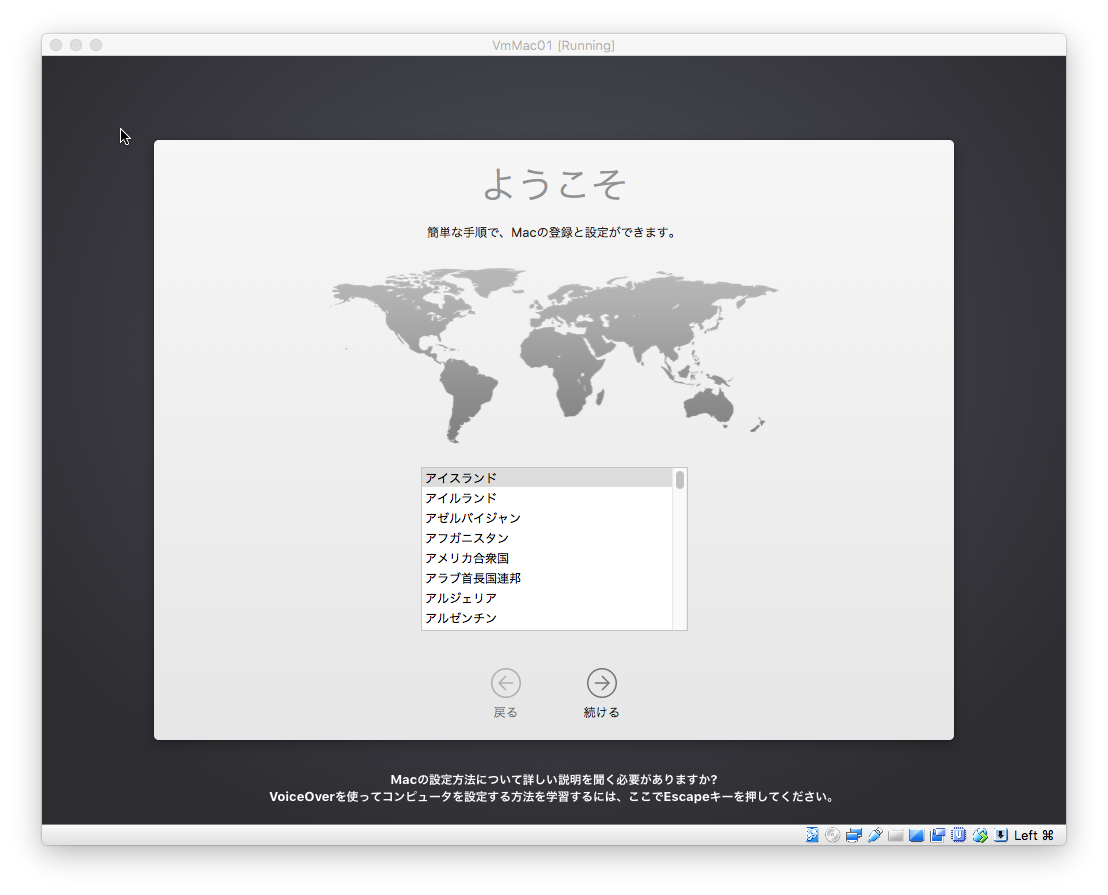
日本を選ぶ。
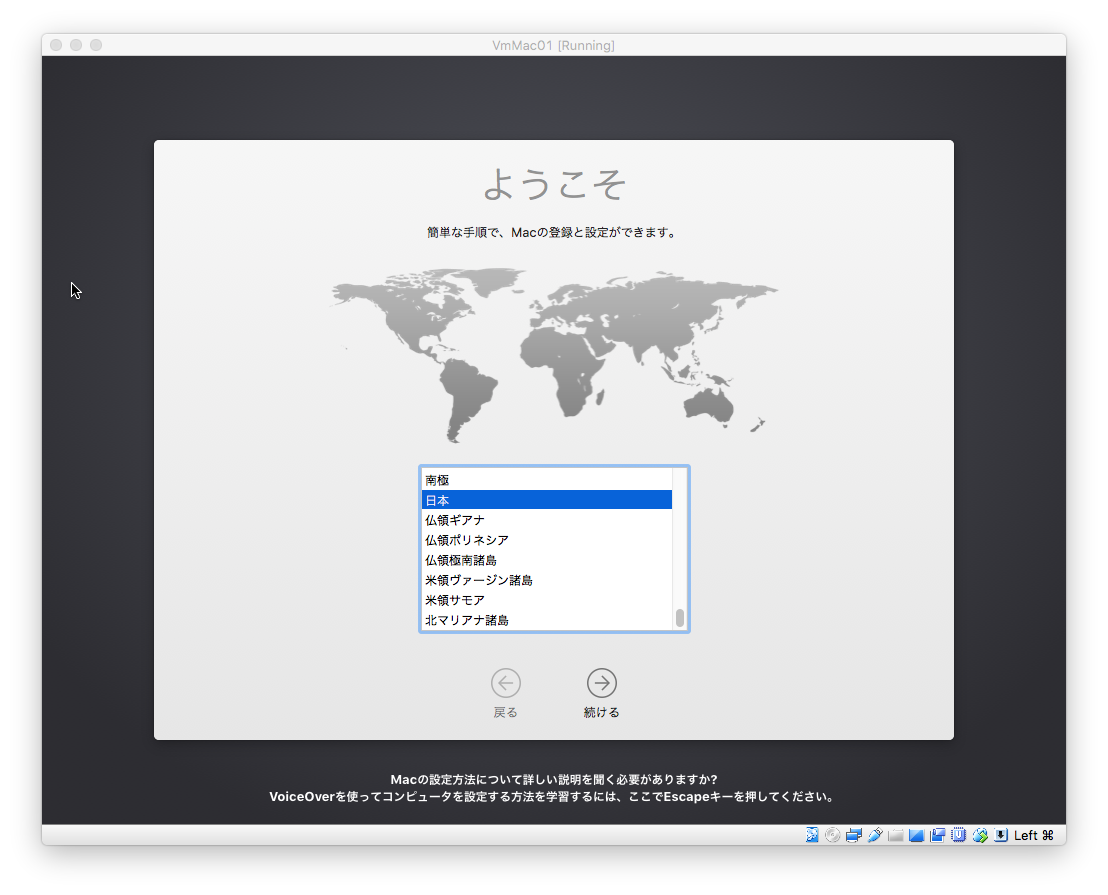
各種アカウントの設定を行うと、以下の画面になりインストール完了。
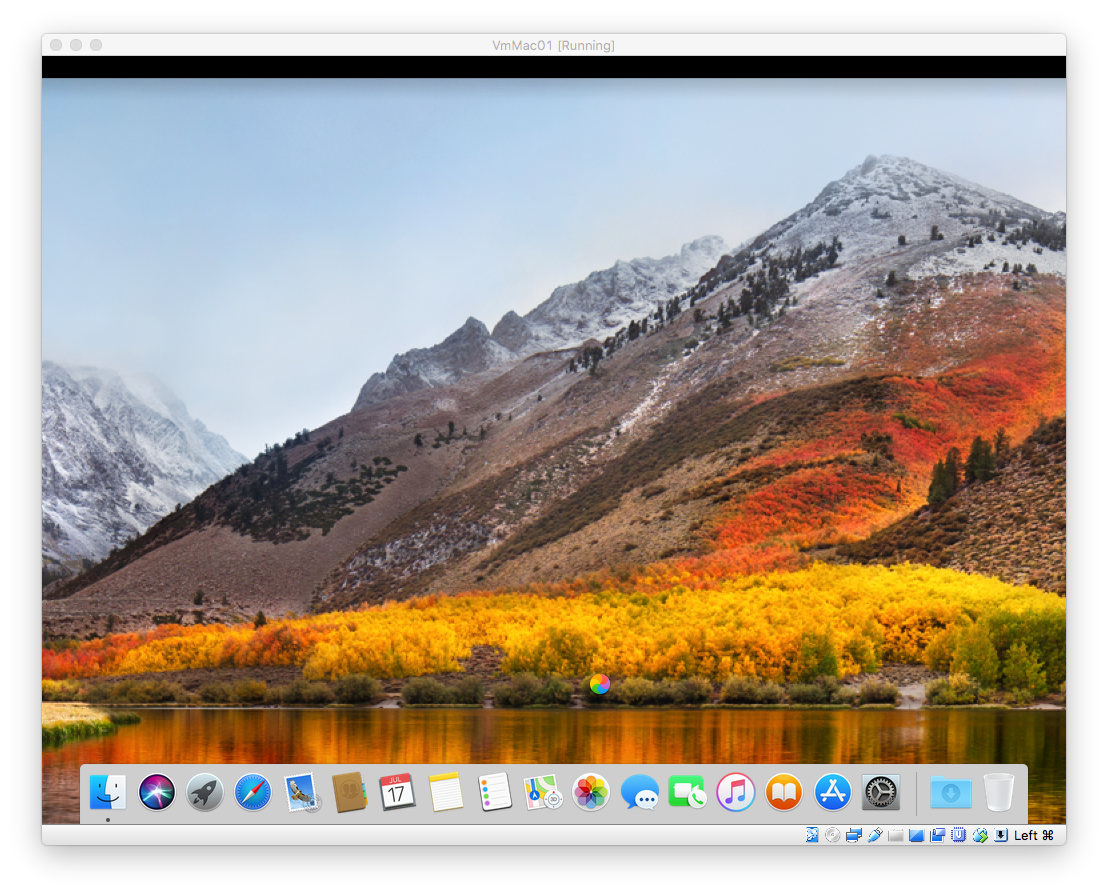
Comments
comments powered by Disqus